Руководство: SMS-рассылка через УТШ
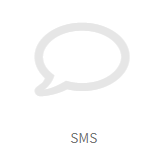 | В этой статье пошагово описывается, как настроить и запустить SMS-рассылку через Универсальный транспортный шлюз (УТШ) на платформе Altcraft. |
Шаг 1: Подключение SMS шлюза
Для подклчюения SMS-шлюза необходимо создать сендер в Панели администратора. Свяжитесь с администраторами вашей платформы, чтобы они, воспользовавшись инструкциями ниже, настроили:
- Сендеры — записи конфигурации, объединяющие параметры идентификации отправщика, скорости отправки и настройки поведения сендера при ошибках отправки.
- Виртуальные сендеры — правила отправки с нескольких сендеров. Могут быть настроены как в Панели администратора, так и в Интерфейсе пользователя
Настройка сендера
Для настройки сендера вы�берите в "Панели администратора" пункт "Setup" —> "Senders". Нажмите на кнопку "Create", чтобы создать новый сендер.

Заполните следующие поля:
- Name — название нового сендера.
- Service base URL — URL сервера, при обращении по которому будет произведена отправка SMS.
- Type — тип сендера(SMS UTG).
- API token — API-токен.
- Assigned accounts — аккаунты платформы, которые смогут использовать сендер для отправки сообщений.
- Only verified CallerIds — список имен отправителя, приобретенных у SMS-провайдера (указывается, если используемые имена необходимо ограничить).
- Only verified Phones (wildcards) — список номеров, на которые возможна отправка (используется для тестовых шлюзов).
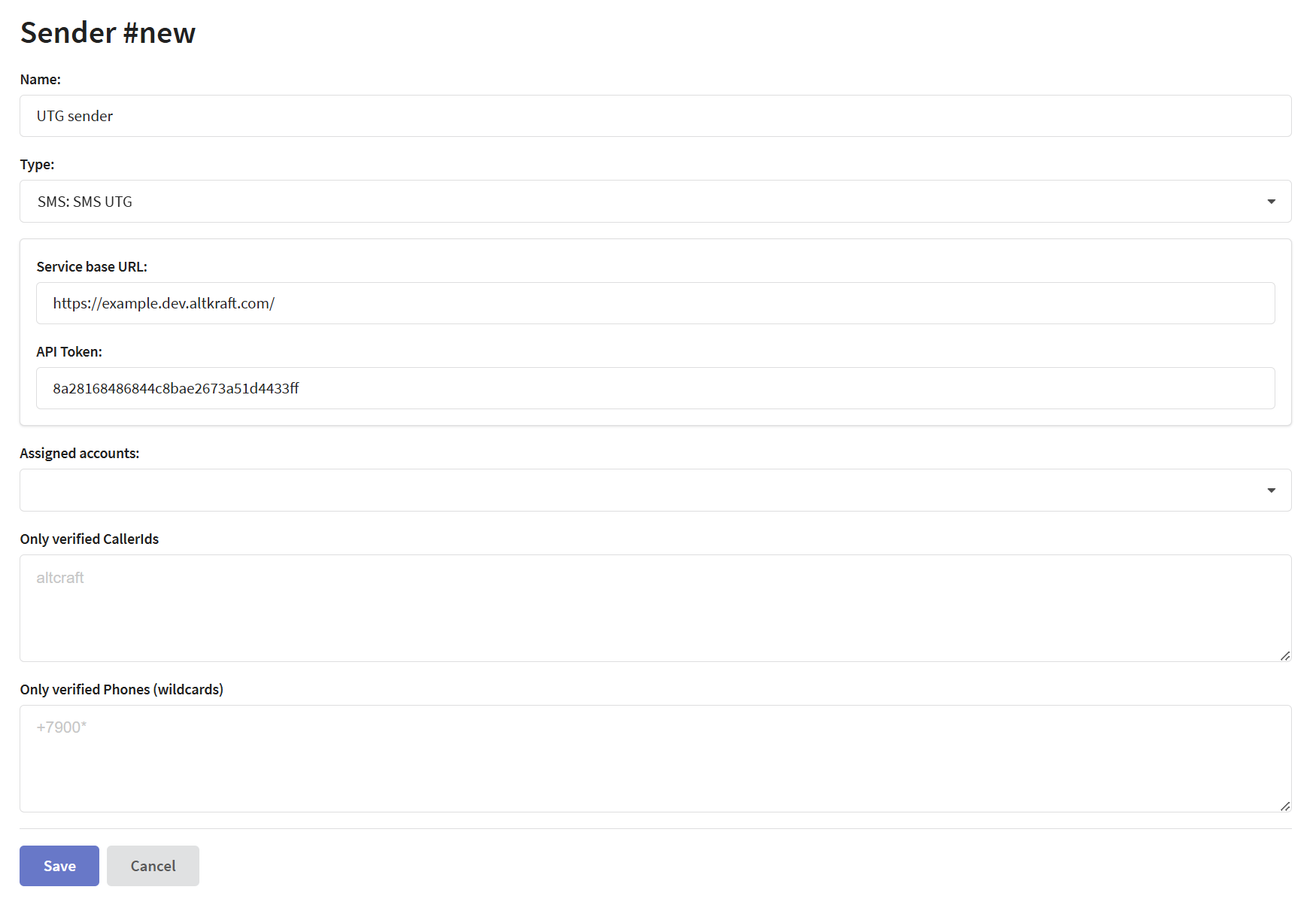
Сохраните настройки, нажав "Save". Созданный сендер появится в общем списке.
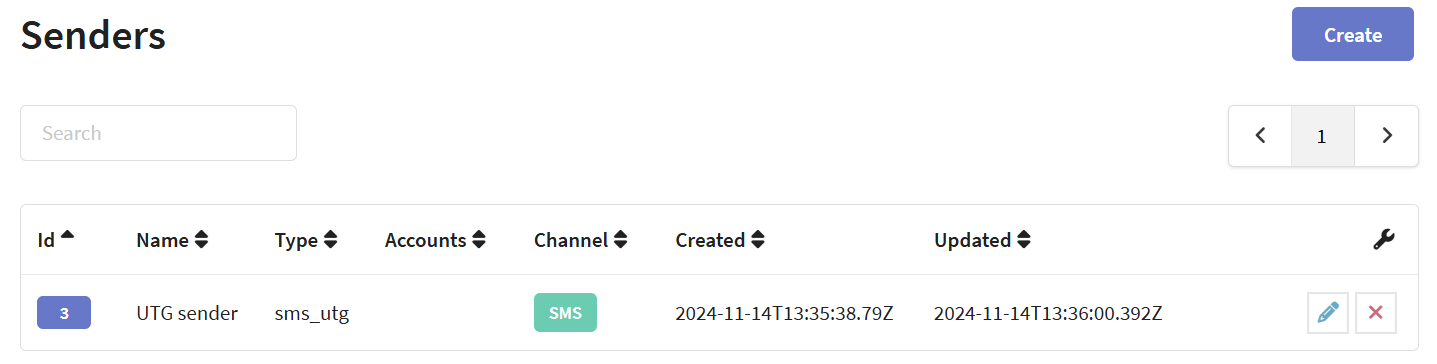
Настройка виртуального сендера
Виртуальный сендер настраивается в Интерфейсе пользователя. В главном меню перейдите в "Настройки" —> "Виртуальные сендеры". Нажмите "+ Создать" и настройте правила для отправки SMS:
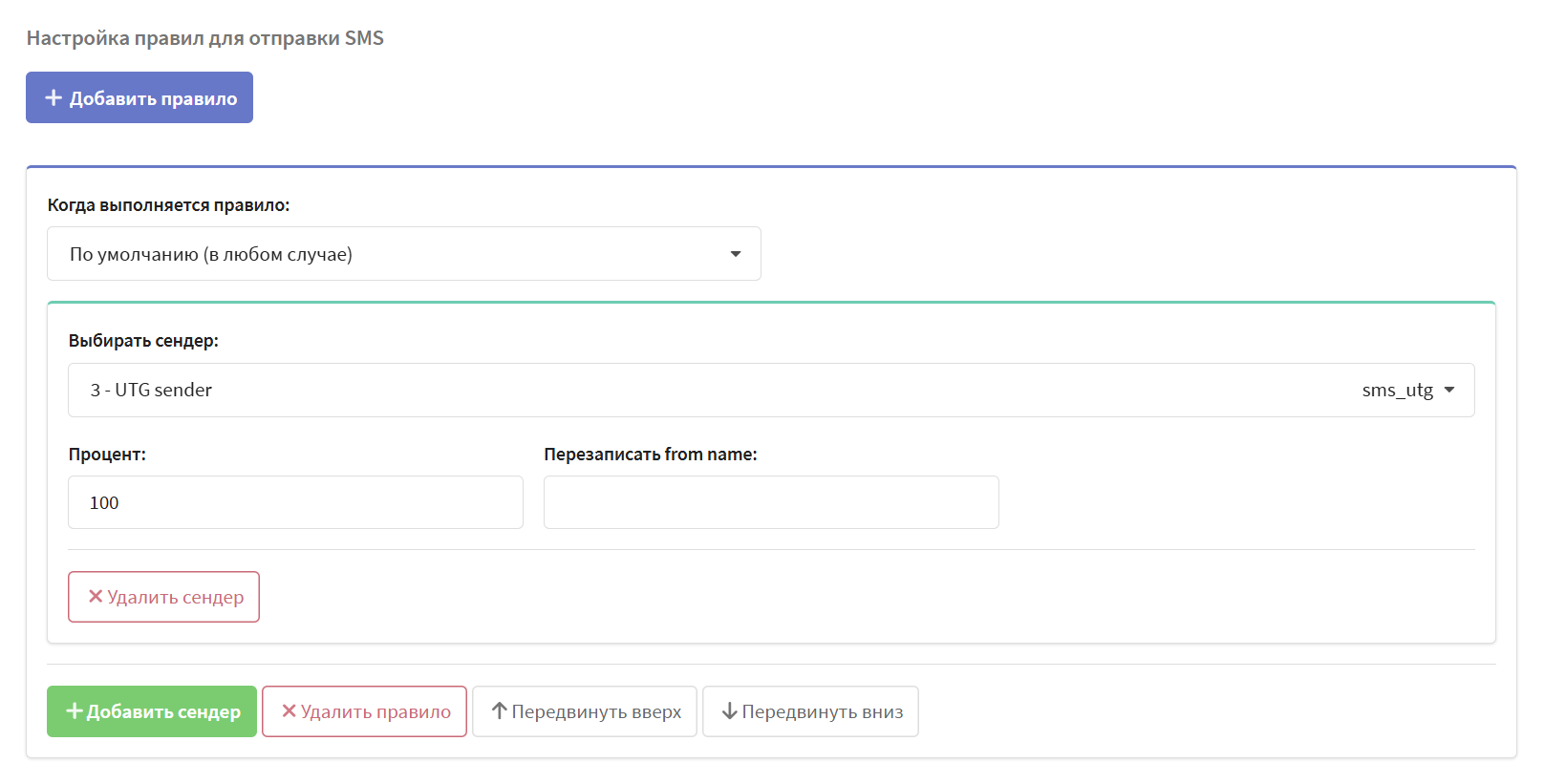
Больше информации о настройке виртуального сендера можно найти в этой статье.
Шаг 2: Подписка клиентов на SMS-канал
Базы профилей
Рассылки Altcraft получают ваши подписчики. Профили подписчиков хранятся в базах данных. Если в вашем аккаунте еще нет базы, создайте её.
У каждого профиля в базе данных есть стандартное поле Телефоны, где вы можете хранить телефонные номера клиентов. Это поле предназначено для идентификации клиента в базе, но не используется для отправки сообщений. Для отправки SMS используется телефон, привязанный к подписке клиента на ресурс.
Ресурсы подписок
Перед отправкой SMS-рассылок клиентов необходимо подписать на Ресурсы, так вы можете оповещать клиента по нескольким номерам телефона. Ресурсом может быть отдельное направление маркетинга, тип контента и т.д.
В главном меню откройте раздел "Ресурсы":
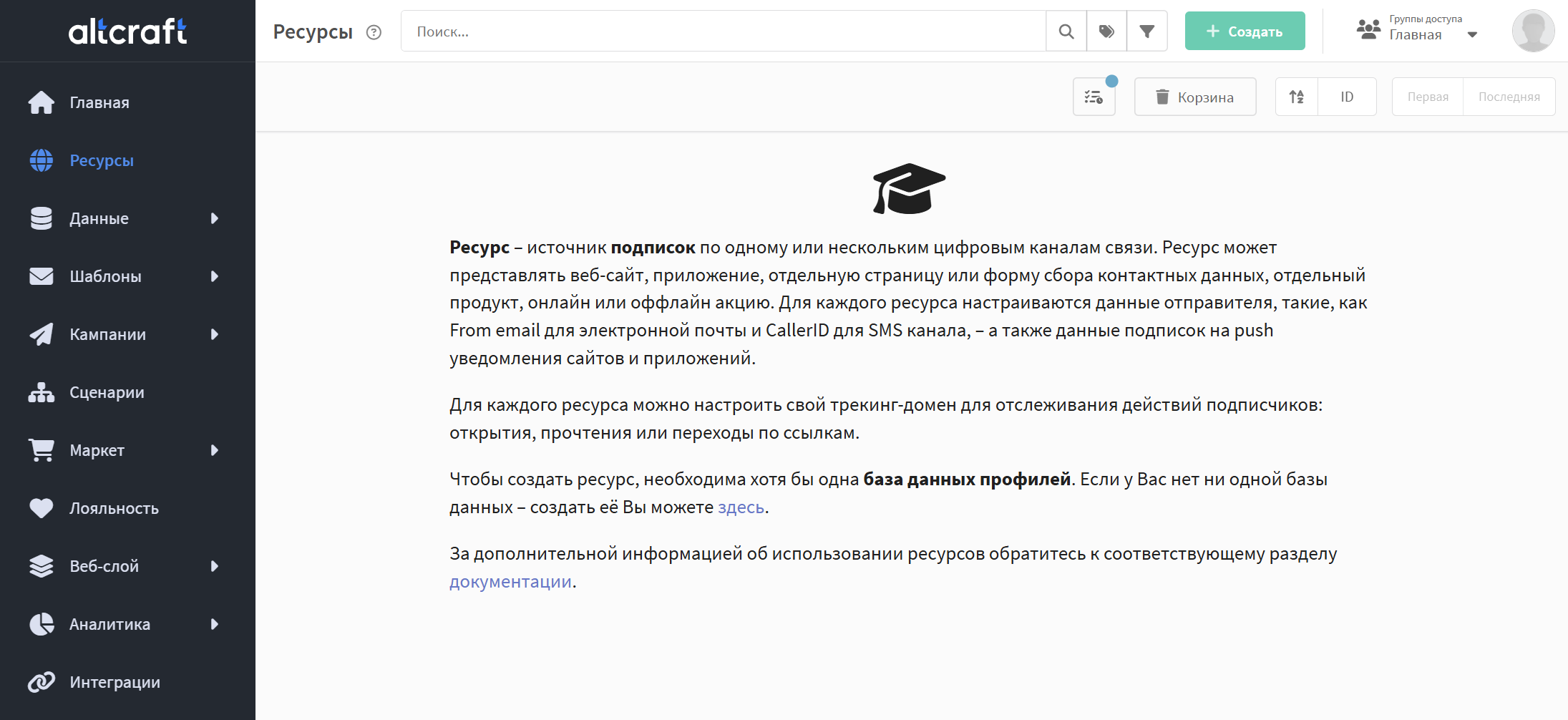
Создайте новый ресурс кликом на кнопку "Создать" или выберите существующий ресурс. Выберите канал SMS в качестве основного канала для нового ресурса:
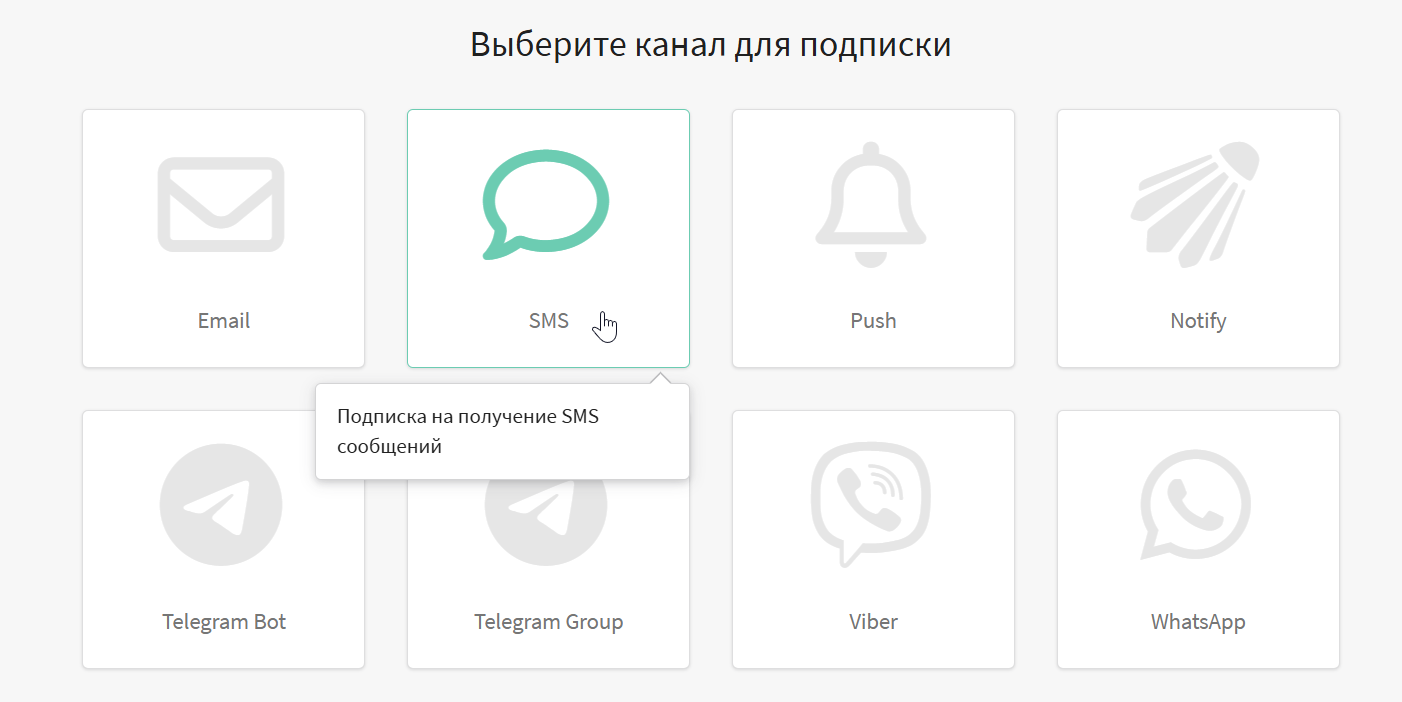
В блоке "Основные настройки" заполните обязательные поля:
- название ресурса;
- базы данных;
- URL веб-сайта, формы или приложения — URL-адрес источника подписки;
- трекинг домен по умолчанию — домен, на котором запущен трекинг Altcraft. Этот дом�ен будет обрабатывать переходы ваших клиентов по ссылкам в сообщениях.
При необходимости назначьте политику отправки.
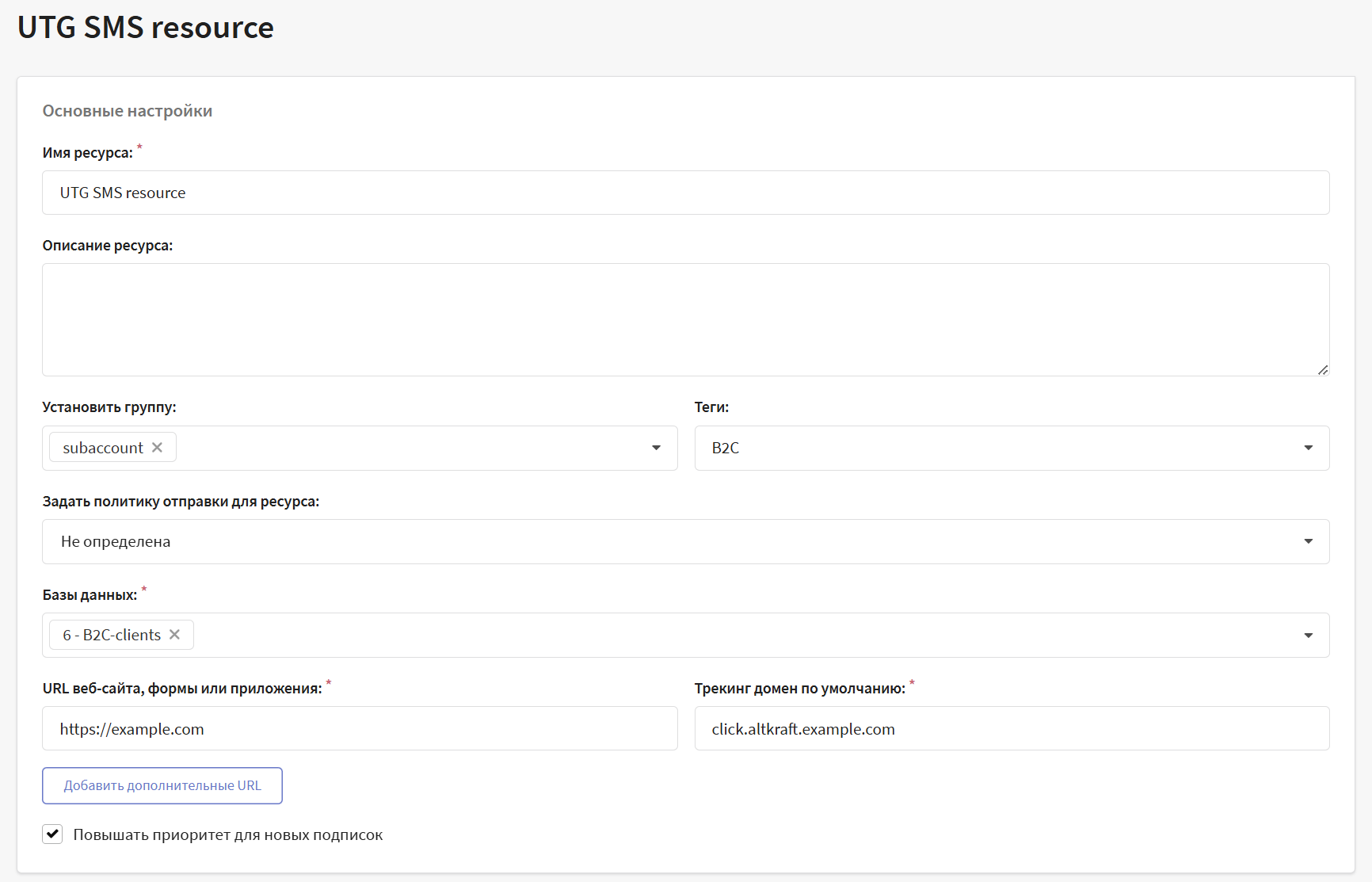
В настройках канала SMS укажите "Название сервиса для рассылки".
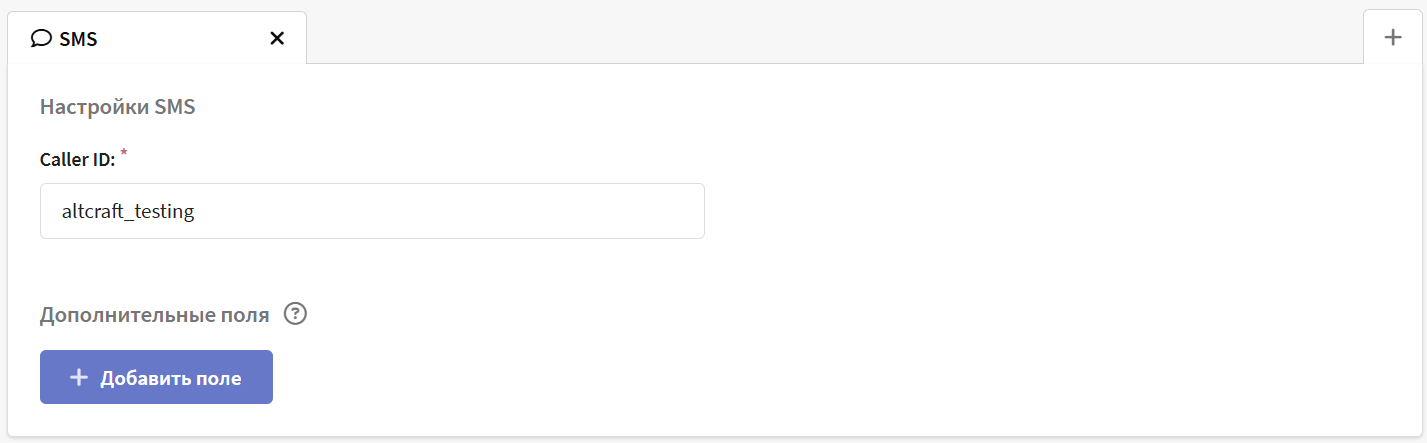
Сохраните ресурс. Созданный ресурс отобразится в общем списке:
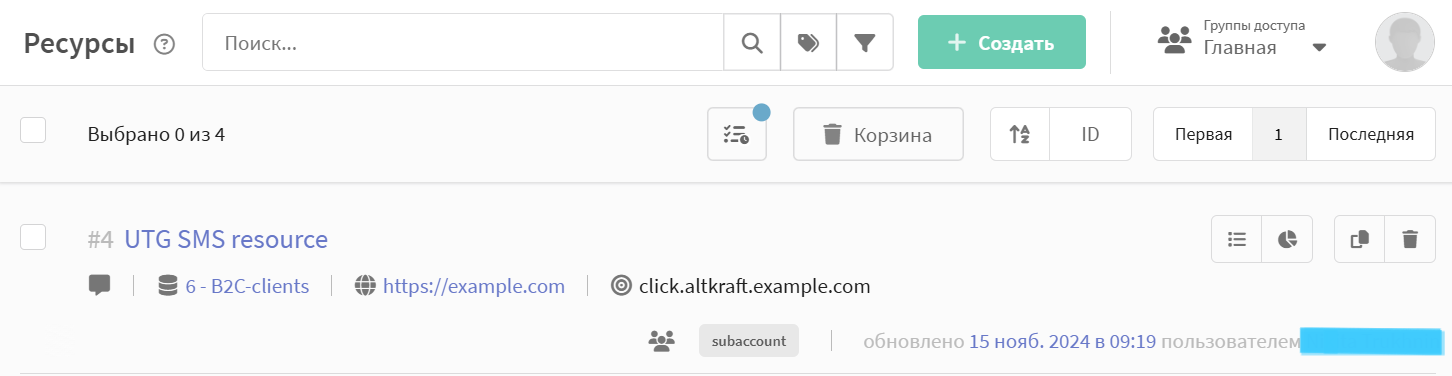
Профили клиентов и подписка на ресурс
Теперь необходимо импортировать в платформу данные клиентов. Вы можете загрузить данные клиентов вручную: по одному, списком, или из табличного файла. Различные способы импорта описаны в этой статье.
Вы также можете настроить автоматический импорт профилей клиентов:
При импорте данных подпишите клиентов на подготовленный ранее ресурс. Для этого выберите SMS канал в качестве канала связи и укажите колонку с телефонами как источник подписки:
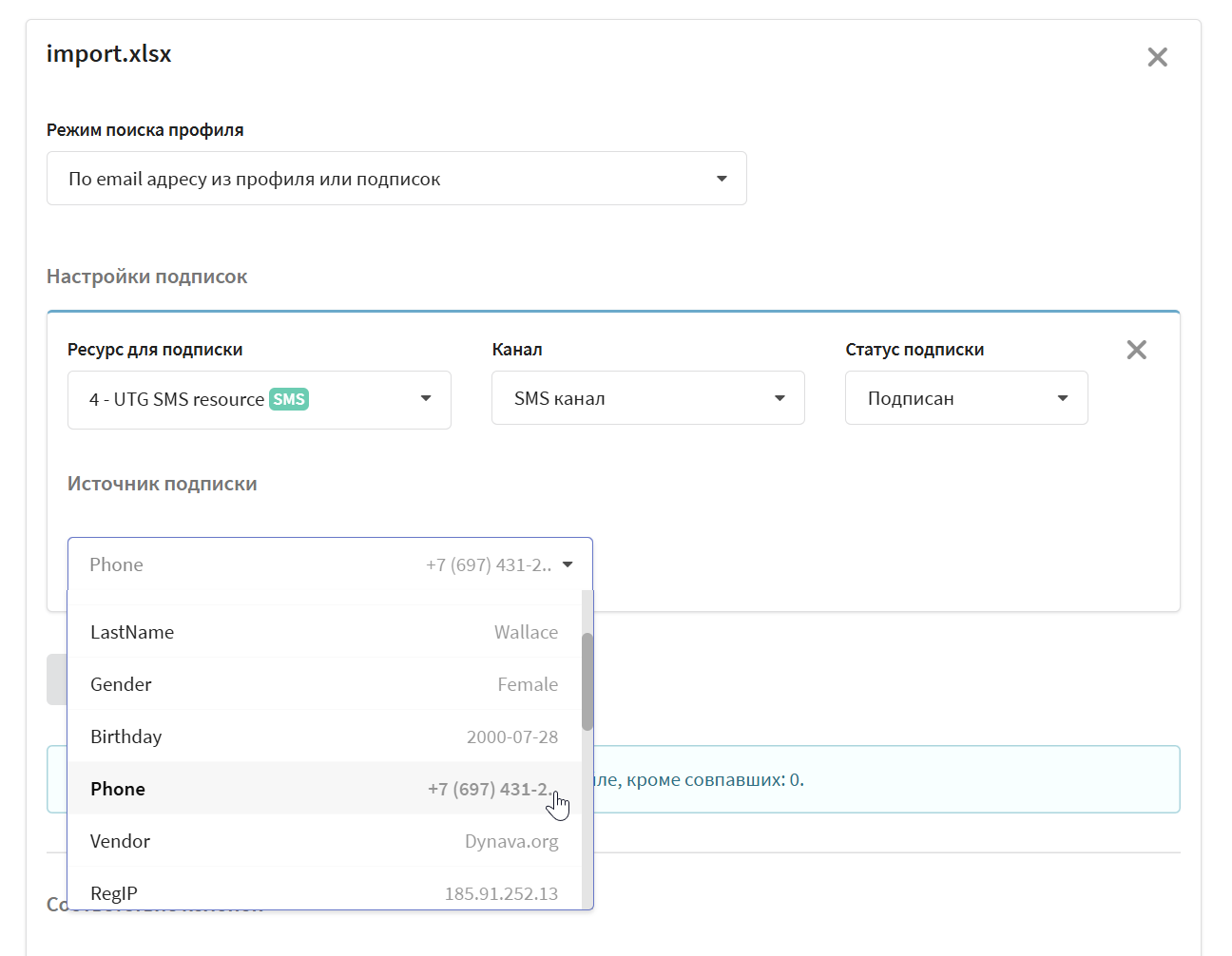
Если у вас уже есть база профилей, добавьте им подписку на новый ресурс. Есть два варианта:
- если у клиентов есть подписки на другой ресурс с актуальными номерами телефонов, используйте массовое обновление профилей.
- если в базе у профилей отсутствуют номера телефонов, то загрузите их, используя импорт профилей в режиме "только обновление".
Для каждого импортированного клиента в базе создаётся единый цифровой профиль, объединяющий личные данные, историю действий и подписки на ваши ресурсы. Если при импорте клиенту была успешно добавлена подписка на SMS-канал, эти данные отобразятся в его истории:
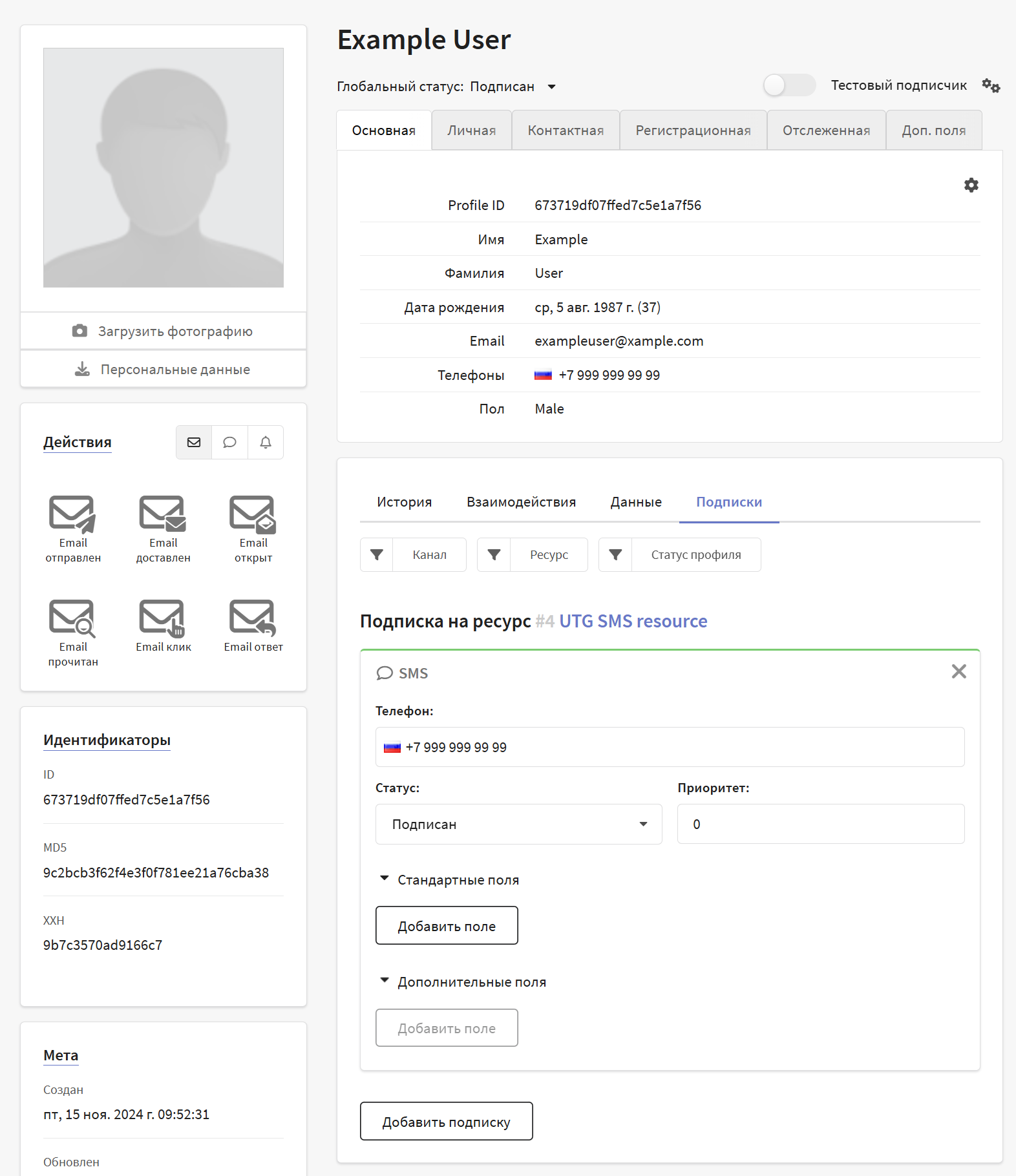
Шаг 3: Подготовка контента для отправки
Контент для ваших SMS рассылок создаётся в Шаблонах сообщений. Чтобы создать шаблон, в главном меню перейдите в раздел "Шаблоны":
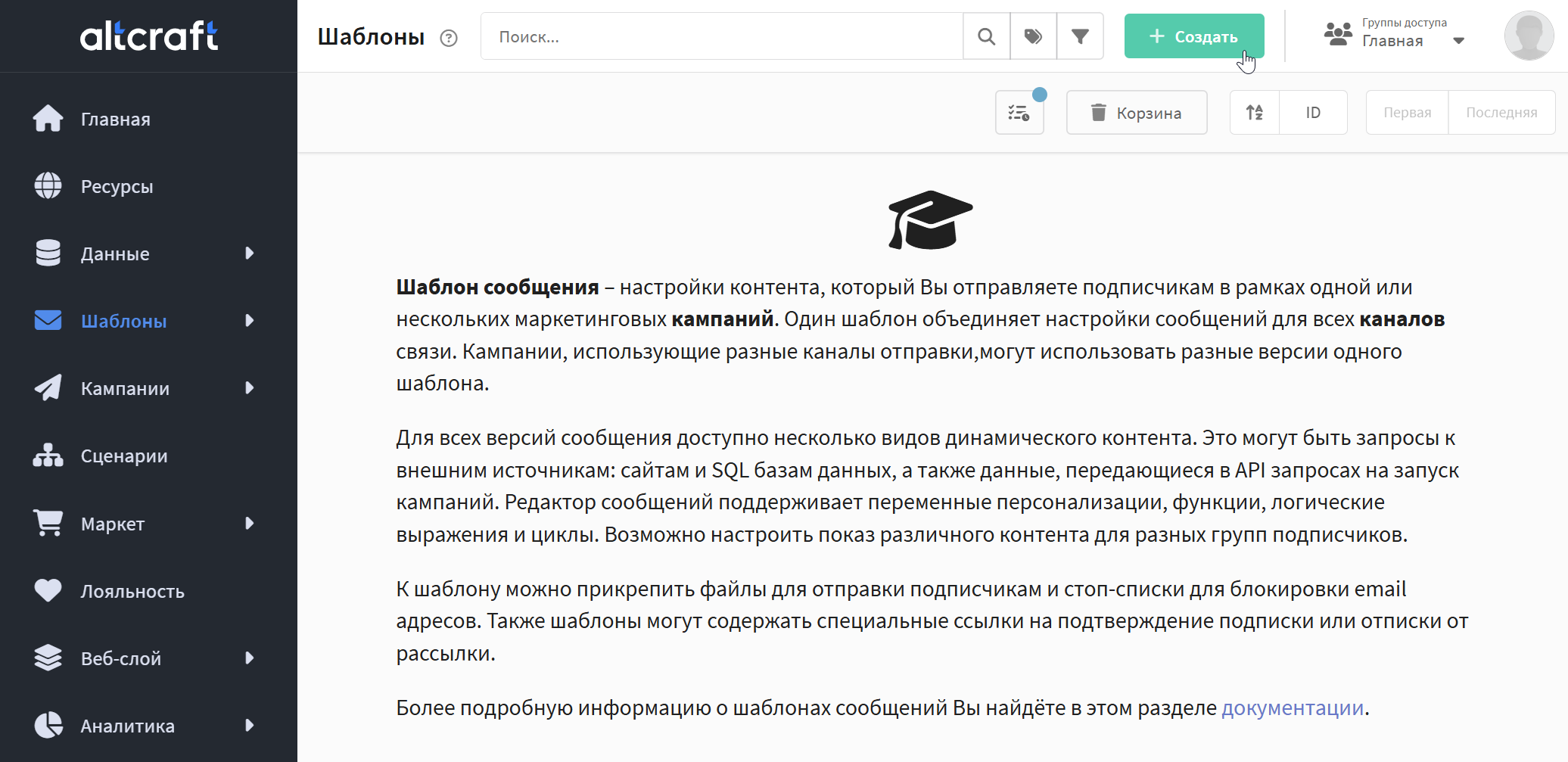
Клик на кнопку "Создать" откроет окно выбора способа создания шаблона. Для работы с SMS-сообщениями выберите "Редактор".
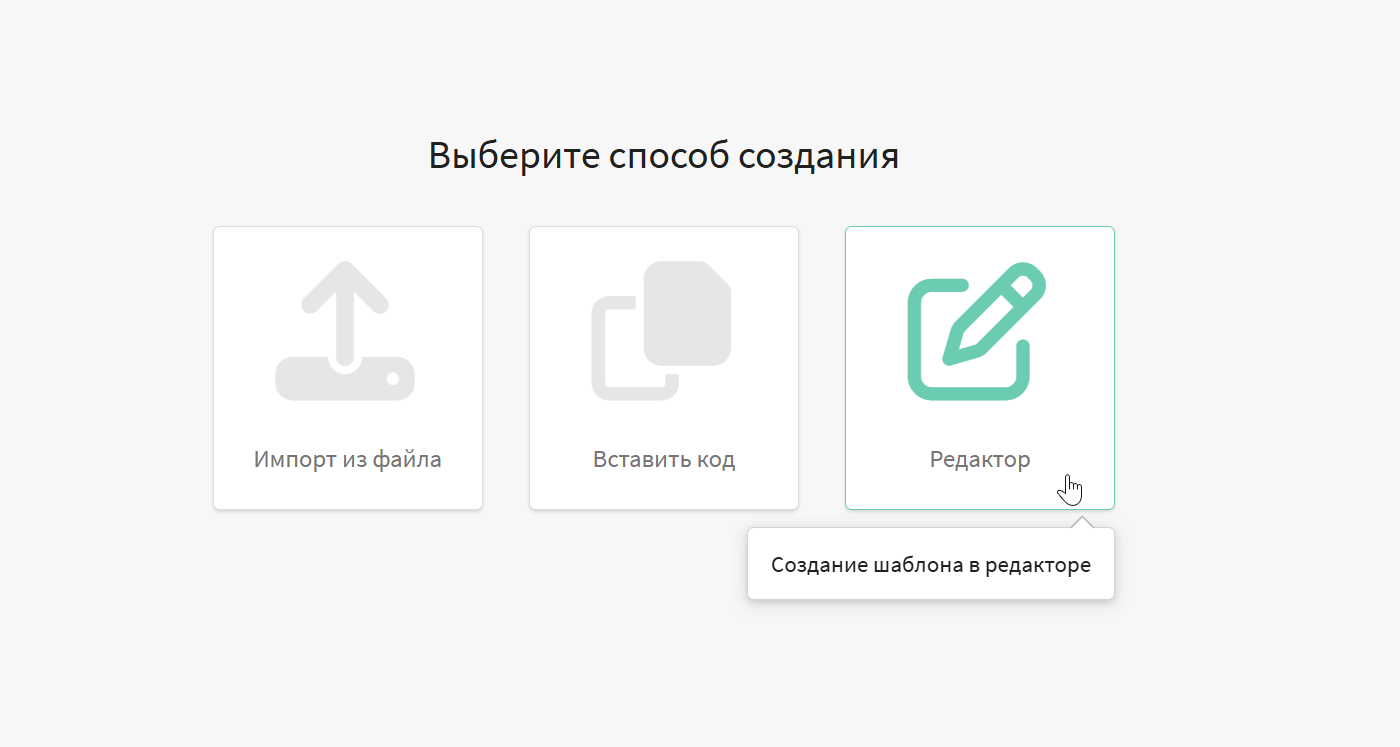
Выберите SMS-канал.
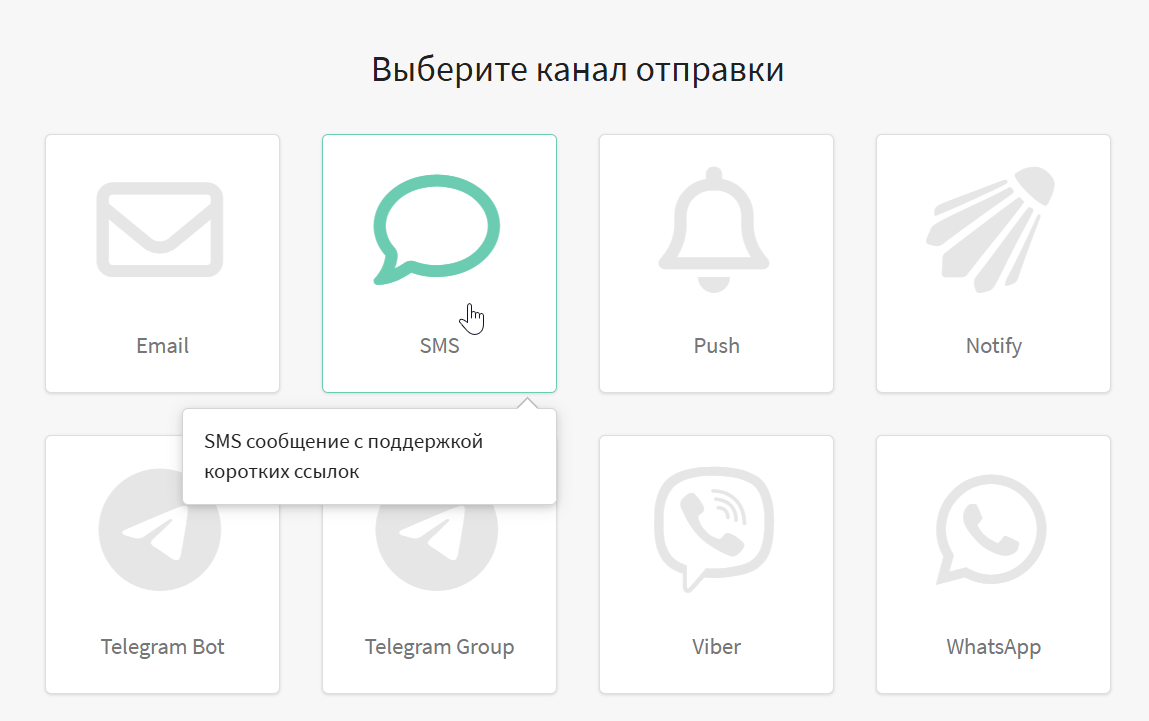
Более детально шаги форм�ирования шаблона описаны в статье "Работа с шаблонами сообщений".
В основных настройках шаблона укажите его название и описание, добавьте теги и при необходимости установите группы доступа.
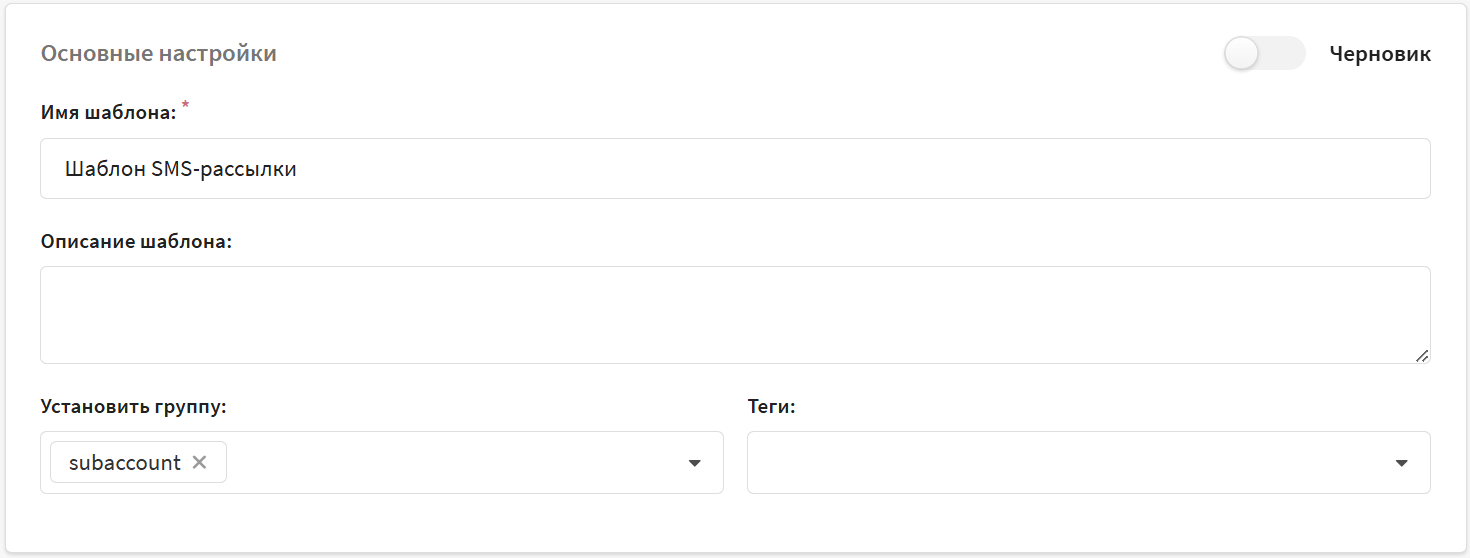
Введите текст короткого сообщения в поле ввода. Редактор автоматически посчитает количество символов и сообщений. В теле сообщения могут использоваться ссылки, UTM-метки и переменные.
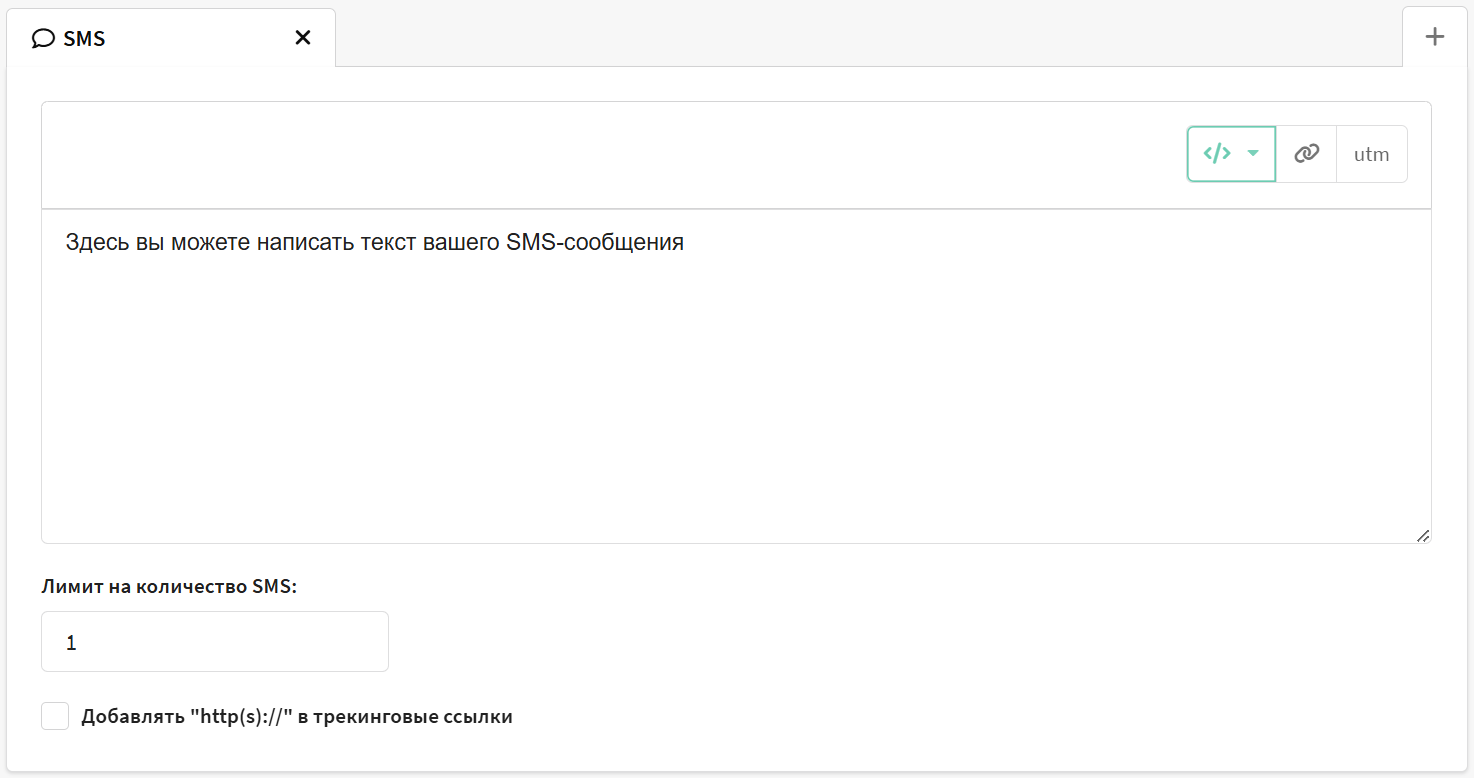
Шаг 4: Выберите тип рассылки
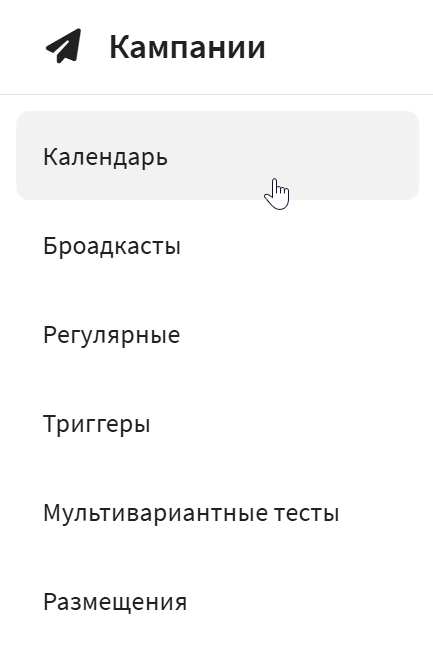 | Для отправки любых рассылок используется инструмент
"Рассылка". |
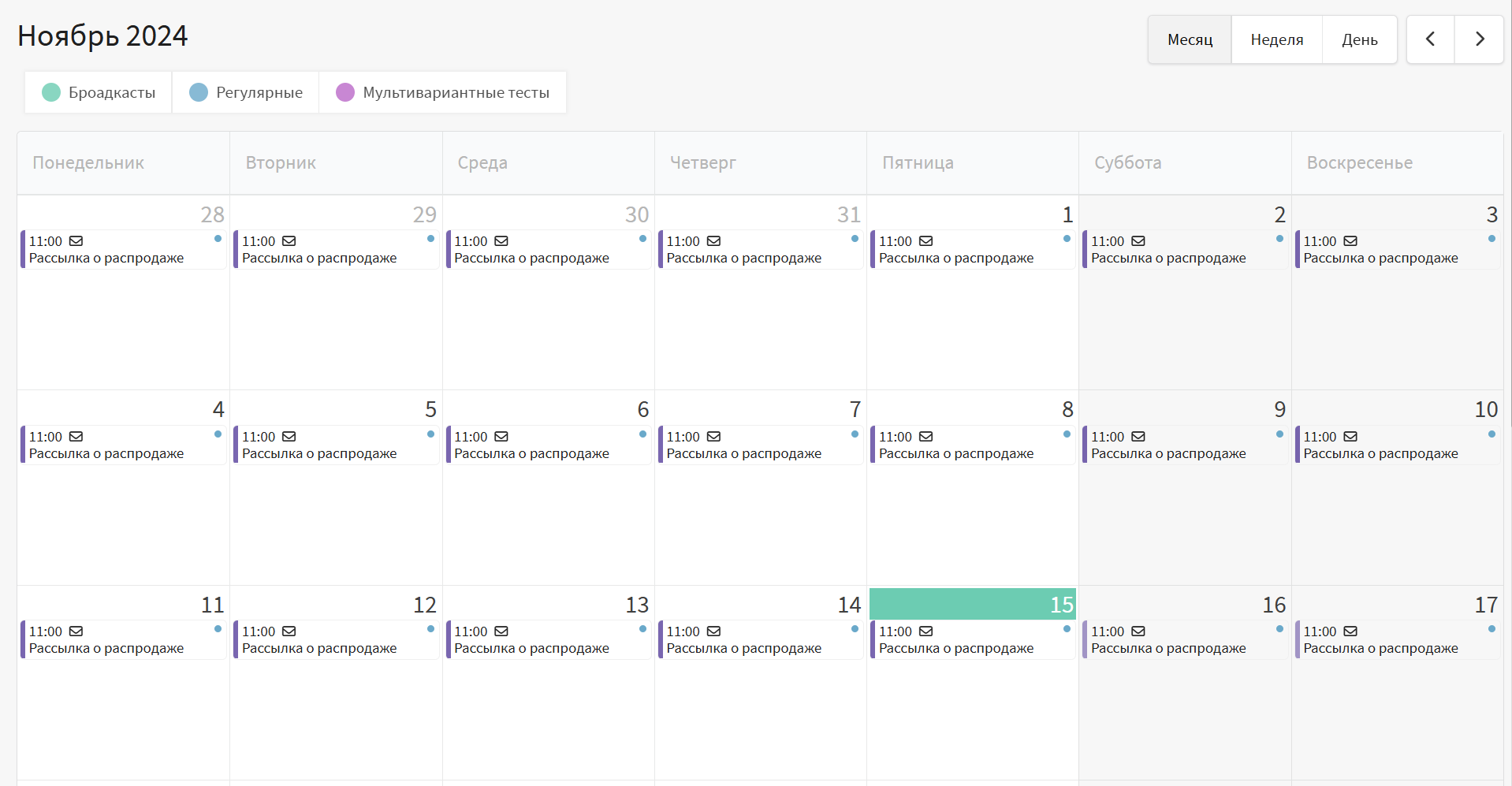
Определитесь с датой начала рассылки, а затем нажмите "Добавить рассылку" и выберите тип рассылки:
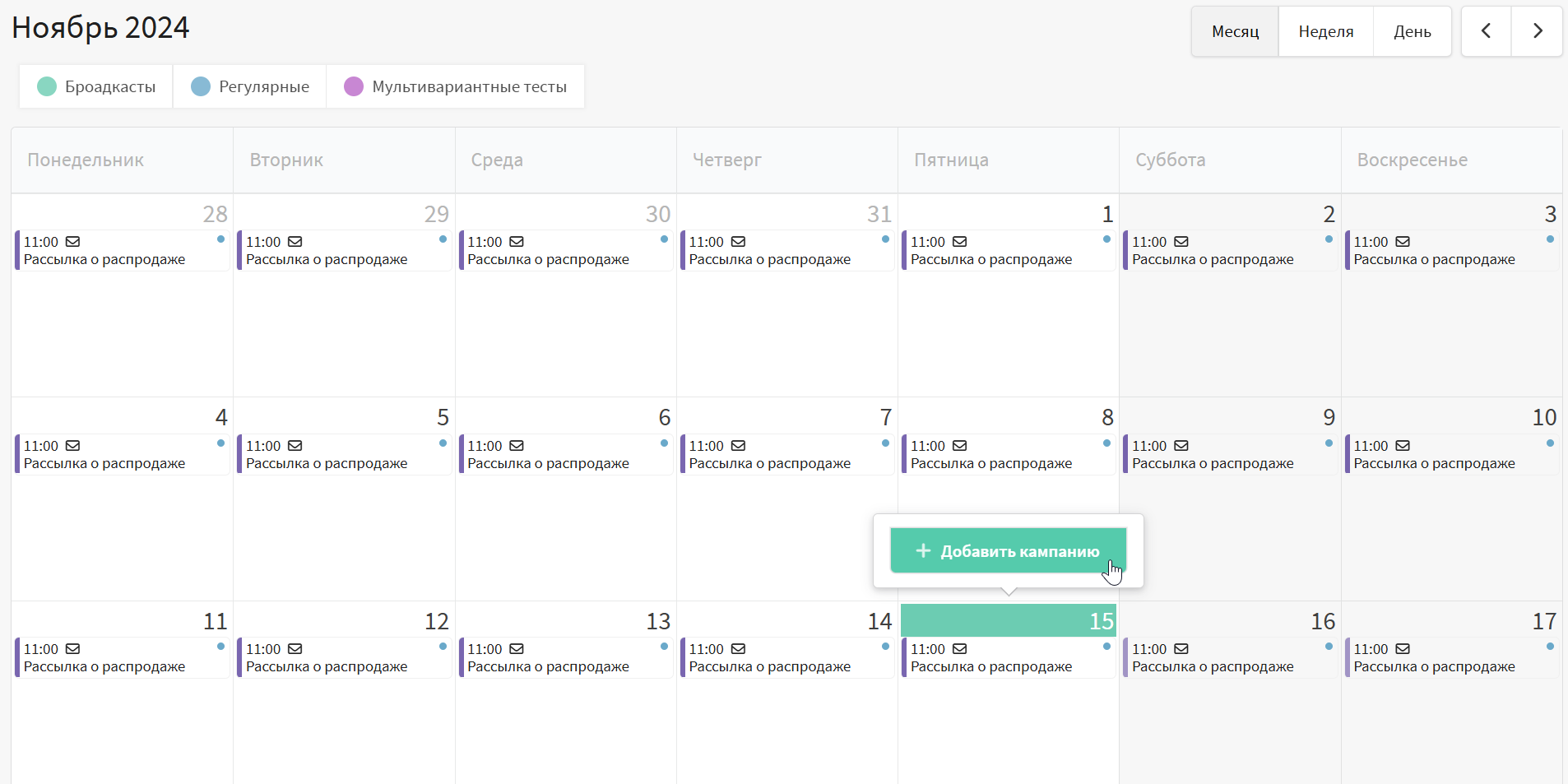
Подробную инструкцию по на�стройке броадкаста вы найдёте на этой странице.
Подробную инструкцию по настройке регулярной рассылки вы найдёте на этой странице.
Заполните основные настройки и активируйте рассылку с помощью переключателя в правом верхнем углу. Далее выберите SMS как канал связи:
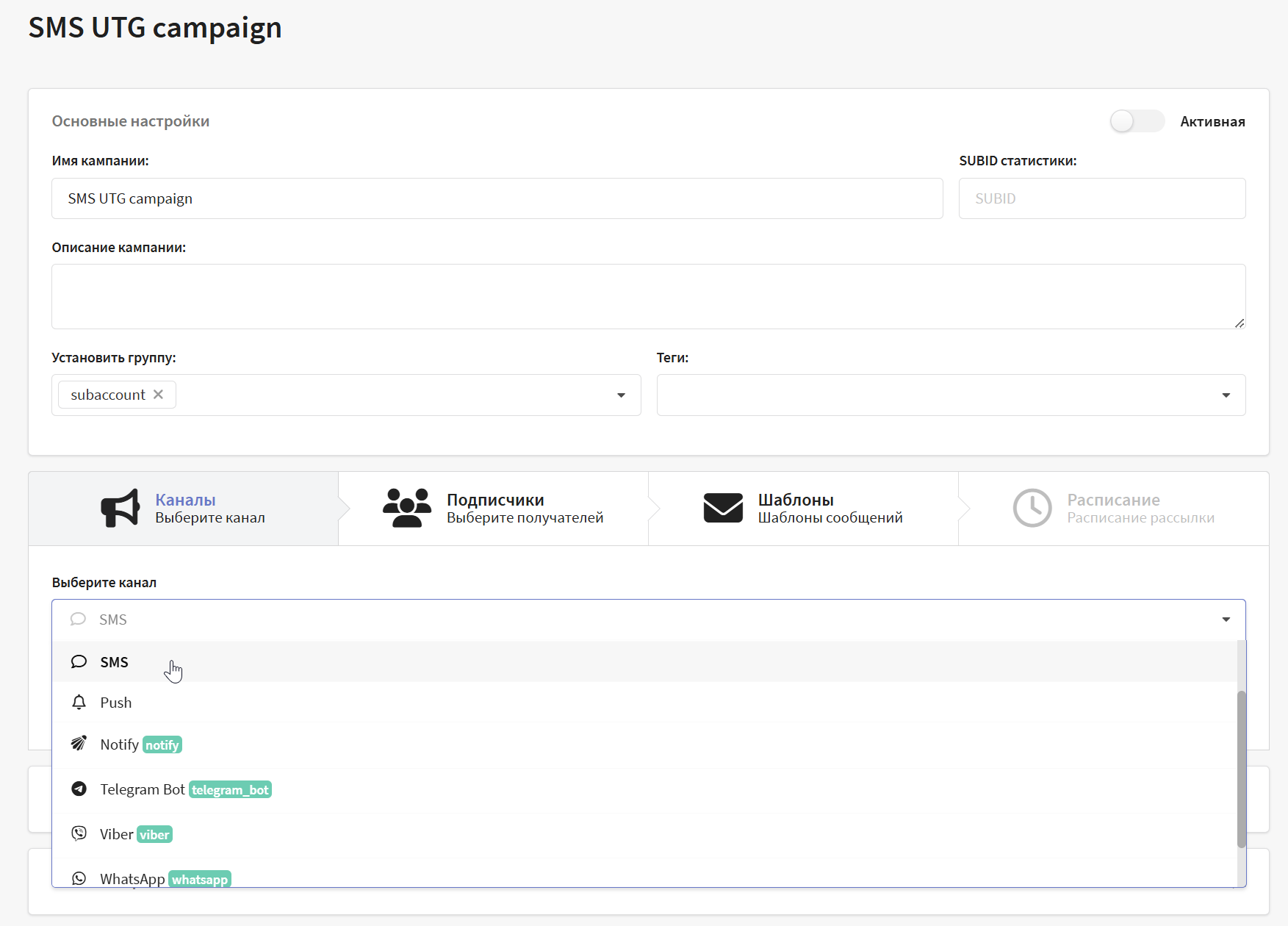
После выбора канала отобразится вкладка "Подписчики". Здесь необходимо определить получателей рассылки. Для этого выберите базу профилей или сегмент, а затем ресурс подписок:
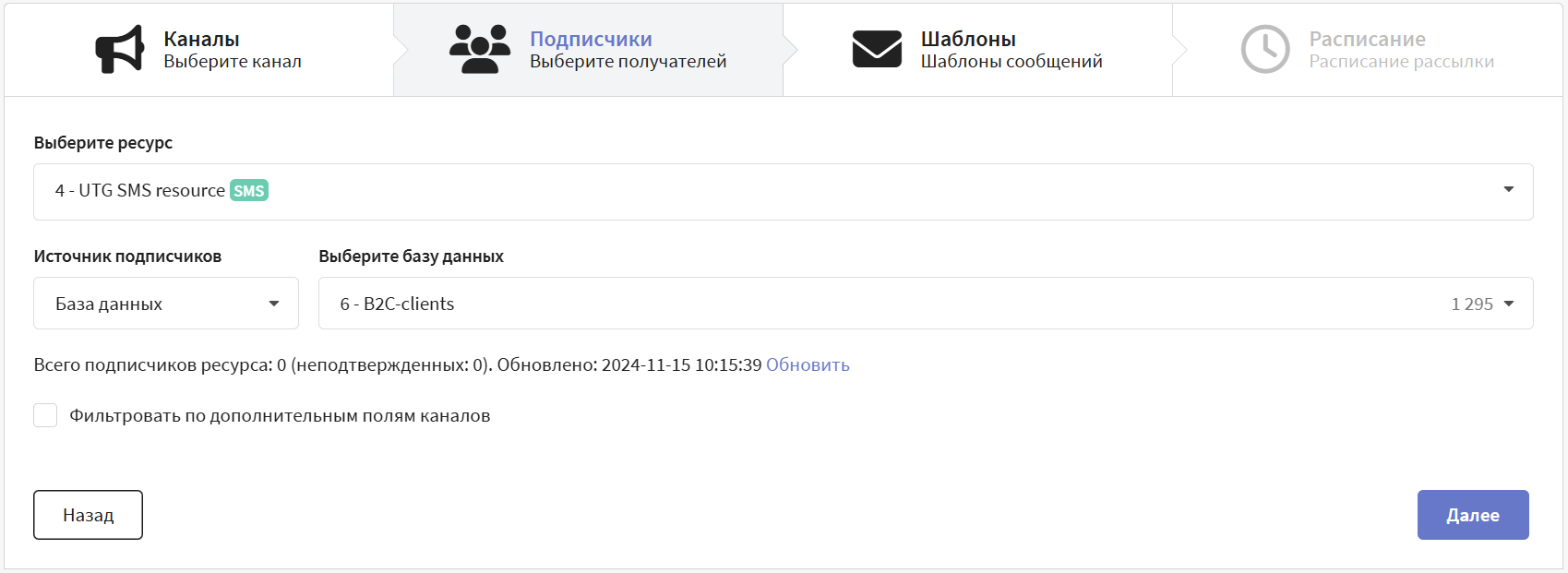
Добавьте в рассылку шаблон сообщения и установите расписание. Например, для броадкаста подойдёт вариант "В определённую дату в выбранное время":
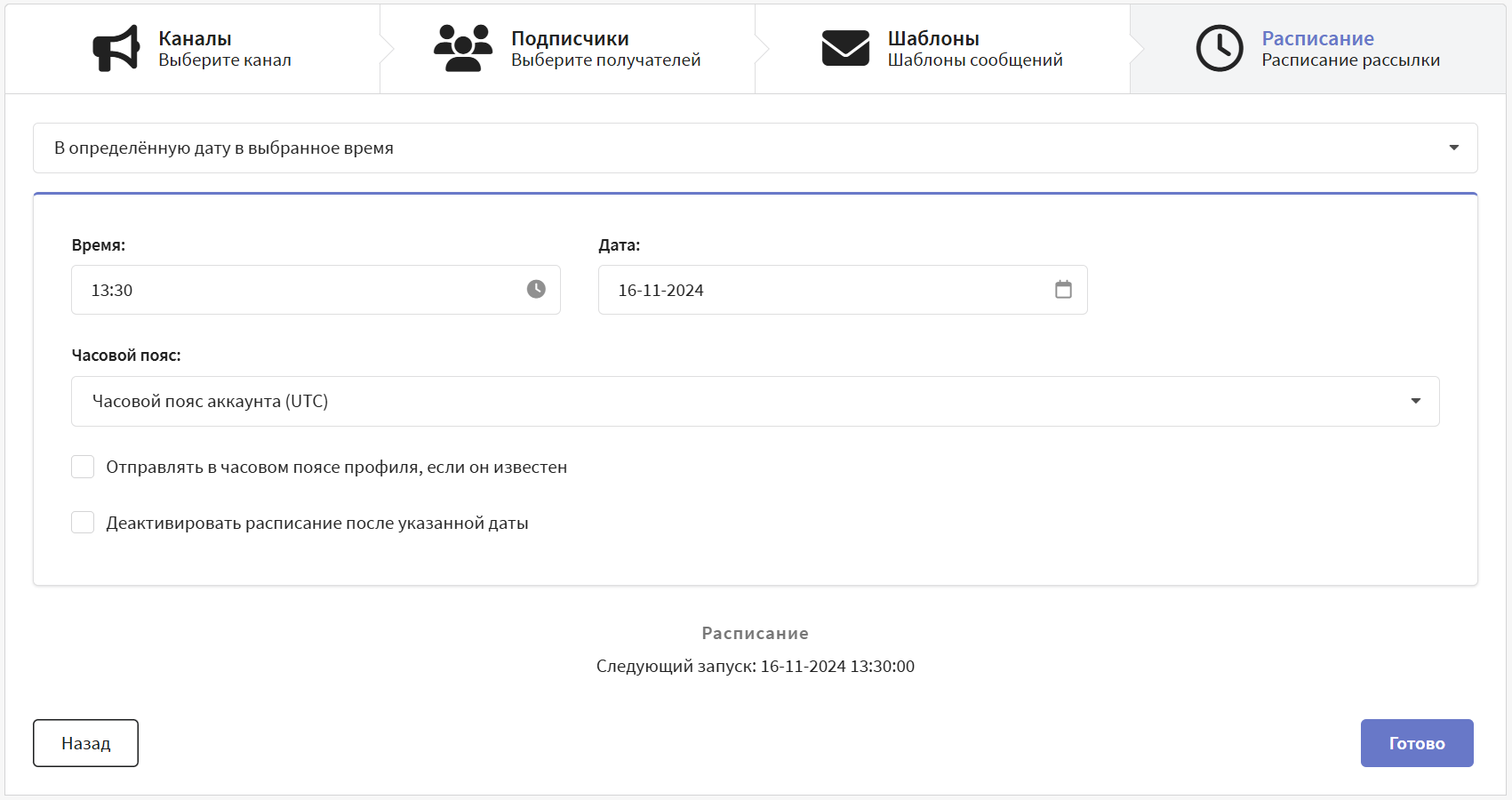
Когда рассылка настроена, сохраните её. Она будет отображаться в списке рассылок соответствующего типа.
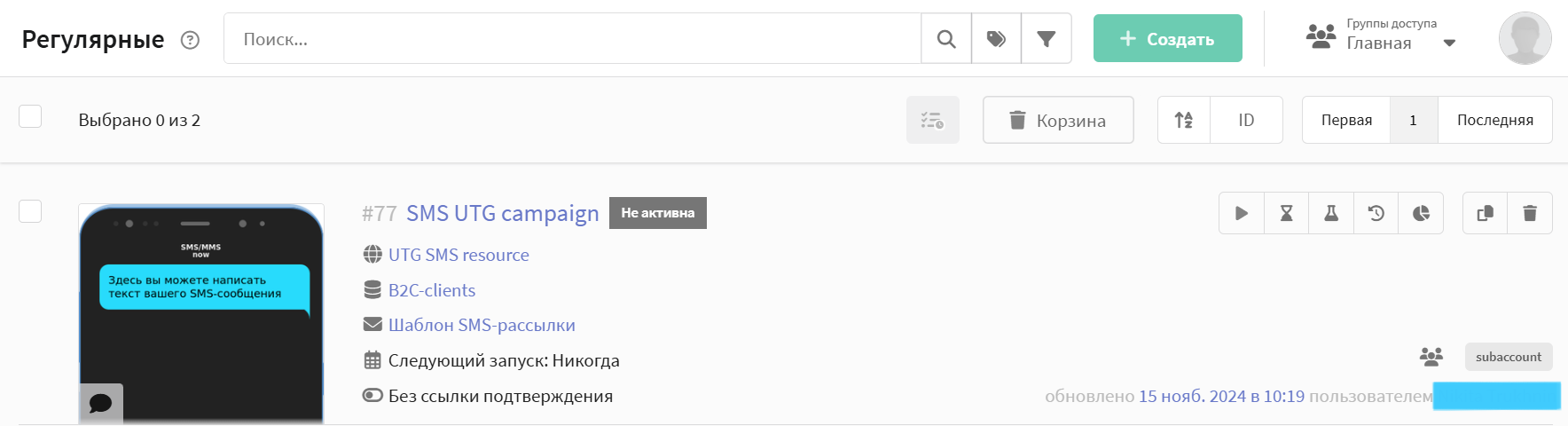
В правой части каждой записи есть меню быстрых действий. С его помощью вы можете сделать тестовую отправку и убедиться, что динамический контент корректно подставляется в сообщение:
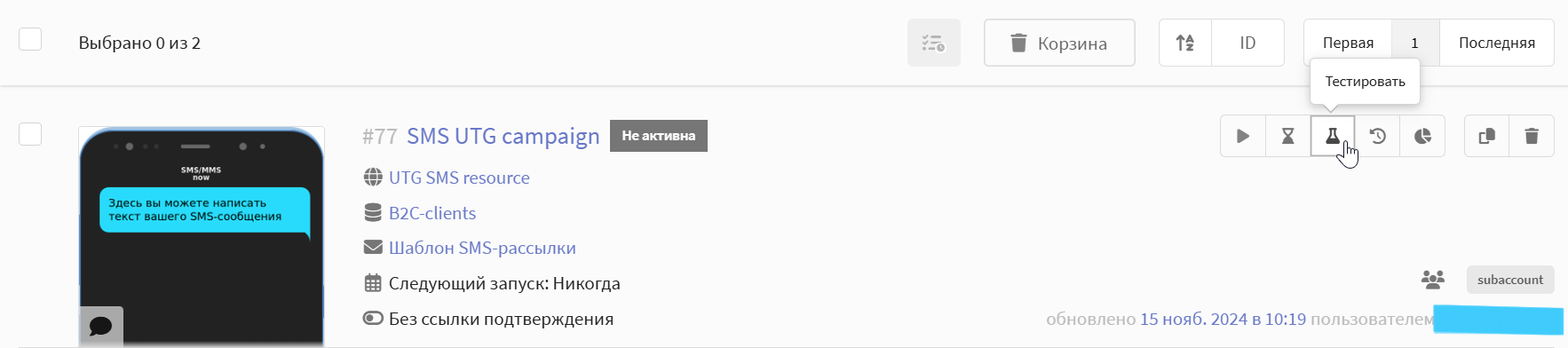
Если всё успешно, то, как только наступит день запуска, начнется рассылка. В противном случае, деактивируйте рассылку.
Шаг 5: Оцените эффективность рассылки
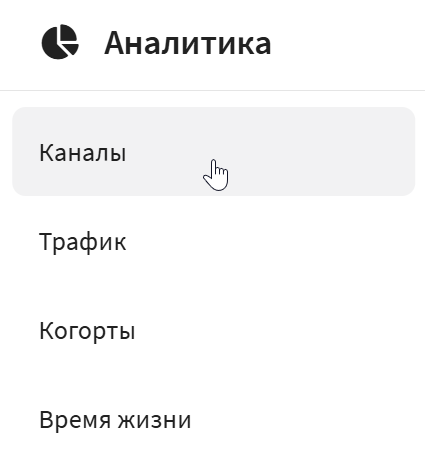 | Для оценки результатов ваших рассылок используйте раздел "Аналитика" в главном меню платформы. "Отчёт по каналам" показывает данные по всем событиям, которые отслеживаются в рассылках. |
В система УТШ статус сообщений формируется на основе данных, получаемых от SP-центров. Платформа Altcraft делает запросы на получение статусов из УТШ, чтобы отслеживать успешность доставки сообщений.
На основе полученных статусов формируется отчет:
| Статус | Описание | Наименование в пла�тформе |
|---|---|---|
| Enquened | Сообщение находится в очереди на отправку | - |
| Waited | Сообщение ожидает часа отправки | - |
| Failed | Ошибка в запросе | Недоставки |
| Blocked | В работе | Недоставки |
| Proccesed | Сообщение отправлено | Отправки |
| Rejected | Отказано сервис-провайдером | Недоставки |
| Delivered | Сообщение доставлено | Доставки |
| Undelivered | Сообщение не доставлено | Недоставки |